現在HDD Regenerator2011を使って復旧作業中ですが、作業が終わり次第WDのRMA保証を使ってHDDの交換をしたいと思います。
初めてRMA保証を使うので、事前に調べたのでその内容をメモしておきます。
2012.12.14 WDのRMAサービスについて書いた記事をまとめました。
- CFD販売のWD20EARSが壊れたのでWDのRMA保証を使う-準備編-
- Western DigitalのRMAサービスを使ってみた-発送編-
- Western DigitalのRMAサービスを使ってみた-到着編-
- Western DigitalのRMAサービスを使ってみた-WD受領編-
何はともあれ、WDのRMAサービスが受けられるかチェック
WDのRMA(返品許可証)サービスが受けられるかチェックします。保証サービスページを進んでいくとHDDのシリアル番号を入力するページが出てきます。
ここでシリアル番号を入力するとRMAサービスが受けられるか分かります。
CFD販売のWD製HDDはCFDへRMA開始申請すべし!
手持ちのWD20EARSはCFD販売のもの。検索すればいくらでも出てきますが、CFD販売のWD製HDDはRMA申請開始手続きを行う必要性があります。
私の場合、1月21日に申請し、3日後の1月24日にRMAサービスが受けられるようになりました。
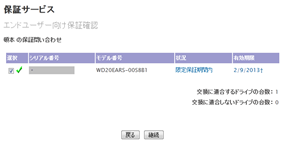 |
後は書類を作って送るのみ
RMAサービスを申請した後はHDDを送るのみです。書類の準備・発送等は下記ブログ記事を参考にする予定です。
後はHDDを発送して、どんな形で戻ってくるかですね。 できればWD20EARS-00MVWB0に変わって返ってきてくれれば嬉しいんだけどな・・・
| WD製HDD 2TB | WD製HDD 3TB | |





